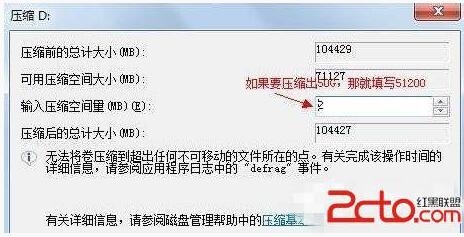- Windows10純凈版下WiFi共享失敗提
- nwg文件是什么?Windows10系統(tǒng)無法
- 系統(tǒng)之家Windows10系統(tǒng)下載2016.
- 用戶仍然認為Windows10系統(tǒng)邊緣瀏覽器
- Windows10專業(yè)版下將“運行”固定到開
- Windows10專業(yè)版下移除鎖屏界面網(wǎng)絡(luò)圖
- Windows10專業(yè)版周年更新KB3185
- Windows10專業(yè)版筆記本電源圖標突然不
- Windows10專業(yè)版周年更新版系統(tǒng)CLS
- Windows10系統(tǒng)字都有一個白色的框怎么
- Windows10專業(yè)版安裝+破解Arcgi
- Windows10系統(tǒng)開始菜單注銷的設(shè)置圖文
推薦系統(tǒng)下載分類: 最新Windows10系統(tǒng)下載 最新Windows7系統(tǒng)下載 xp系統(tǒng)下載 電腦公司W(wǎng)indows7 64位裝機萬能版下載
Windows10系統(tǒng)電腦磁盤大小如何更改?
發(fā)布時間:2022-05-10 文章來源:xp下載站 瀏覽:
|
Windows 10是美國微軟公司研發(fā)的跨平臺及設(shè)備應(yīng)用的操作系統(tǒng)。是微軟發(fā)布的最后一個獨立Windows版本。Windows 10共有7個發(fā)行版本,分別面向不同用戶和設(shè)備。截止至2018年3月7日,Windows 10正式版已更新至秋季創(chuàng)意者10.0.16299.309版本,預(yù)覽版已更新至春季創(chuàng)意者10.0.17120版本
Windows10系統(tǒng)修改電腦磁盤大小的技巧由系統(tǒng)天地率先分享給大家! 第一步、首先從電腦桌面左下腳開始里面進去找到“計算機”找到計算機名稱后,將鼠標放其上,然后單擊鼠標右鍵選擇“管理”,然后即可彈出“計算機管理”對話框。(對于找到計算機管理對話框,更簡單的方法是將鼠標放置在桌面上的“我的電腦”上,然后右鍵選擇“管理”也是一樣的)。
第二步、彈出計算機管理窗口后,我們可以在左側(cè)看到有“磁盤管理”標簽,點擊磁盤管理標簽后,在其右側(cè)就會顯示電腦磁盤各個分區(qū)分卷信息,如下圖:
第三步、之后我們就可以選擇一個空閑空間比較大的磁盤進行壓縮了,比如我們希望把D盤的一些磁盤空間調(diào)整到C盤,那么我們可以選種D盤卷,然后再其上點擊鼠標右鍵,在彈出的菜單中選擇“壓縮卷”然后在輸入壓縮空間量(MB)里填寫要壓縮出的空間量,如果要壓縮出50G,就填寫50GX1024MB=51200M,那么我們填寫上51200即可,如下圖:
第四步、壓縮完后,我們可以看到磁盤卷中會多出一個綠色分區(qū)的“未分區(qū)磁盤”,如下圖: 第五步、最后我們只需要將該未分區(qū)磁盤空間分配給C盤即可,操作步驟為:右鍵點擊需要擴充容量的盤符,然后在談出的菜單中選擇“擴展卷(X)”,之后會彈出如下擴展卷操作向?qū)υ捒蚪缑妫?/p>
第六步、如上圖,我們選擇擴展到系統(tǒng)盤(C盤)即可,之后點下一步即可完成操作,至此我們就成功的調(diào)整好了C盤分區(qū)大小了,整個步驟其實并不復(fù)雜,因此對于以前C盤分區(qū)沒有分好的朋友也不用擔(dān)心要重新裝系統(tǒng),重新分區(qū)硬盤等等。 以上就是Win10專業(yè)版電腦磁盤怎么合并的操作方法,希望可以幫到你。
新技術(shù)融合:在易用性、安全性等方面進行了深入的改進與優(yōu)化。針對云服務(wù)、智能移動設(shè)備、自然人機交互等新技術(shù)進行融合。Windows 10所新增的Windows Hello功能將帶來一系列對于生物識別技術(shù)的支持。除了常見的指紋掃描之外,系統(tǒng)還能通過面部或虹膜掃描來讓你進行登入。當(dāng)然,你需要使用新的3D紅外攝像頭來獲取到這些新功能。 |